PHP文件用什么软件打开?Eclipse配置PHP环境教程
想知道PHP文件用什么软件打开?还在寻找免费又强大的PHP开发环境?本文为你详细解答。PHP文件本质上是纯文本文件,任何文本编辑器都能打开,但对于专业的PHP开发,集成开发环境(IDE)是更佳选择。本文重点推荐免费开源的Eclipse,通过安装PDT插件并配置PHP解释器和Xdebug,即可将其打造为高效的PHP开发利器。文章将深入探讨为何选择Eclipse,详细介绍Eclipse配置PHP开发环境的具体步骤,并分享常见问题及优化技巧,助你轻松上手,提升PHP开发效率。无论你是PHP新手还是经验丰富的开发者,都能从中受益。
Eclipse是免费开源且高度可定制的PHP开发环境,支持多语言、具备强大项目管理与调试功能,通过安装PDT插件和配置PHP解释器、Xdebug,可高效完成PHP开发任务。

PHP文件,说到底,就是纯文本文件,所以理论上任何文本编辑器都能打开它。从最简单的记事本、TextEdit,到功能强大的集成开发环境(IDE),选择哪种工具,很大程度上取决于你的需求和个人偏好,以及你打算用它来做什么。如果你只是想快速看一眼代码,甚至系统自带的文本编辑器就够了;但如果要做开发、调试,那肯定需要更专业的工具。
解决方案
对于PHP文件的打开和编辑,我通常会根据任务的复杂程度来选择工具。
如果你只是想快速浏览一下代码,或者做一些非常小的修改,比如改个配置项、调整一两行注释,那么Sublime Text、VS Code这类轻量级的代码编辑器是我的首选。它们启动快,有基本的语法高亮,查找替换功能也很好用。我个人偏爱VS Code,因为它插件生态太丰富了,几乎能满足所有轻量级开发需求,而且免费。
但如果涉及到更复杂的开发工作,比如构建一个完整的Web应用、进行模块化开发、需要代码自动补全、实时错误检查、版本控制集成,甚至是断点调试,那么IDE(集成开发环境)就是不可或缺的了。PHPStorm无疑是PHP开发者的黄金标准,功能强大到令人发指,但它是付费的。而Eclipse PDT(PHP Development Tools)则是一个非常不错的免费替代品,尤其对于那些习惯了Eclipse生态的开发者来说,它提供了相当完善的PHP开发体验。
为什么选择Eclipse作为PHP开发环境?它有哪些优势?
选择Eclipse作为PHP开发环境,在我看来,更多是出于一种综合考量。它不像PHPStorm那样专精于PHP,但它是一个非常成熟、高度可定制的通用IDE平台。它的优势在于:
首先,它是免费且开源的。这一点对于个人开发者或预算有限的团队来说,无疑是巨大的吸引力。你不需要为强大的功能支付高昂的费用。
其次,Eclipse拥有庞大的插件生态系统。虽然核心是Java,但通过安装PHP Development Tools (PDT) 插件,它就能摇身一变成为功能齐全的PHP IDE。这意味着如果你同时开发Java、Python或者其他语言,可以在同一个IDE下切换工作,省去了频繁切换工具的麻烦。这种多语言支持的灵活性,对于我这种偶尔需要处理多种技术栈的人来说,非常方便。
再者,Eclipse提供了非常强大的项目管理和代码导航功能。对于大型项目,代码跳转、重构、搜索引用等功能都做得相当到位,能显著提高开发效率。它的调试器集成也很好,配合Xdebug可以实现断点调试,这在排查复杂问题时简直是救命稻草。虽然它的启动速度和内存占用可能不如VS Code那么轻量,但一旦运行起来,其提供的开发便利性是很多简单编辑器无法比拟的。
详细:Eclipse配置PHP开发环境的具体步骤
配置Eclipse来开发PHP,其实并不复杂,但需要一些耐心。这里我将从头到尾梳理一下我通常会走的步骤:
获取Eclipse for PHP Developers版本: 不要随便下载一个Eclipse版本然后尝试安装PHP插件。最省心的方法是直接去Eclipse官网(eclipse.org/downloads/)下载“Eclipse IDE for PHP Developers”这个版本。它已经预装了所有PHP开发所需的工具和插件,省去了很多手动配置的麻烦。下载后解压到一个你喜欢的目录,比如
C:\eclipse或/Applications/eclipse。安装PHP运行环境(如果你还没有): Eclipse本身不包含PHP解释器。你需要一个PHP环境来运行你的代码。最简单的方式是安装一个集成开发环境,如XAMPP(Windows, Linux, macOS)、WAMP(Windows)或MAMP(macOS)。这些工具包不仅包含了PHP,还有Apache服务器和MySQL数据库,非常适合Web开发。安装完成后,确保PHP解释器的路径(比如
C:\xampp\php\php.exe或/usr/local/bin/php)是你知道的。在Eclipse中配置PHP解释器: 启动Eclipse。
- 进入
Window->Preferences(macOS是Eclipse->Preferences)。 - 在左侧导航栏中找到
PHP->PHP Executables。 - 点击右侧的
Add...按钮。 - 在弹出的对话框中,给你的PHP解释器起个名字(比如“PHP 8.2”)。
- 在
Executable path字段中,点击Browse...,找到你刚才安装的PHP解释器文件(php.exe或php)。 PHP ini file会自动检测,如果没检测到,也可以手动指定。PHP debugger选择XDebug。如果你还没配置Xdebug,可以暂时留空或选择None,后面再配置。- 点击
Finish,然后Apply and Close。这样Eclipse就知道去哪里找到PHP来运行你的脚本了。
- 进入
创建你的第一个PHP项目:
- 进入
File->New->PHP Project。 - 给项目起个名字(比如
MyFirstPHPProject)。 - 选择项目的存储位置。如果你使用XAMPP/WAMP/MAMP,通常会将其放在
htdocs或www目录下,这样可以通过Web服务器访问。 - 确保
PHP Executable下拉菜单中选择了你刚才配置的PHP版本。 - 点击
Finish。
- 进入
配置Xdebug(可选但强烈推荐): Xdebug是PHP的调试器,配合Eclipse能实现断点调试,非常强大。
- 首先,确保你的PHP安装了Xdebug扩展。这通常涉及编辑
php.ini文件,添加类似zend_extension="path/to/xdebug.so"或zend_extension="path/to/php_xdebug.dll"的行,并配置xdebug.mode=debug、xdebug.start_with_request=yes等。具体配置方法可以参考Xdebug官网。 - 在Eclipse中,进入
Window->Preferences->PHP->Debug。 - 确保
PHP Debugger选择了XDebug。 - 在
Debuggers选项卡中,选择XDebug,点击Configure。 - 通常默认设置就够了,但你可以调整端口号等。
- 配置完成后,你就可以在代码行号旁双击设置断点,然后以“Debug As” -> “PHP Web Application”或“PHP Script”的方式运行项目进行调试了。
- 首先,确保你的PHP安装了Xdebug扩展。这通常涉及编辑
Eclipse PHP开发环境常见问题及优化技巧
在使用Eclipse进行PHP开发时,确实会遇到一些小问题,或者有一些技巧能让体验更好。
一个常见的问题是性能。Eclipse有时会显得比较慢,尤其是在项目比较大或者同时打开很多文件的时候。我的经验是,首先确保你的机器内存足够,至少8GB,最好16GB以上。其次,可以尝试调整Eclipse的JVM参数。在Eclipse安装目录下的eclipse.ini文件中,可以修改-Xms和-Xmx参数来增加内存分配,比如-Xms512m和-Xmx2048m。但不要设置过大,否则可能导致系统其他应用卡顿。另外,关闭一些不常用的插件也能有效提升性能。
另一个经常被提及的是编码问题。有时候文件打开会显示乱码,这通常是因为文件编码与Eclipse设置的编码不一致。在Eclipse中,你可以右键点击项目或文件,选择Properties -> Resource,然后在Text file encoding中选择正确的编码(通常是UTF-8)。我通常会把整个工作区的默认编码都设置为UTF-8 (Window -> Preferences -> General -> Workspace -> Text file encoding),这样可以从源头上避免很多麻烦。
对于代码自动补全,虽然Eclipse PDT已经做得不错,但有时会觉得不够“智能”。确保你的项目已经正确配置了PHP Include Path,这样Eclipse才能正确解析你项目中引用的外部库和框架。你可以在项目属性 (Project -> Properties -> PHP Include Path) 中添加这些路径。此外,定期更新Eclipse和PDT插件也是个好习惯,新版本通常会带来更好的性能和更智能的功能。
最后,我想说的是,虽然Eclipse在某些方面可能不如PHPStorm那么“傻瓜式”和极致,但它的可定制性和免费的特性让它成为一个非常有价值的选择。一旦你熟悉了它的工作流,它绝对能胜任任何复杂的PHP开发任务。
今天关于《PHP文件用什么软件打开?Eclipse配置PHP环境教程》的内容就介绍到这里了,是不是学起来一目了然!想要了解更多关于php,编码,eclipse,开发环境,Xdebug的内容请关注golang学习网公众号!
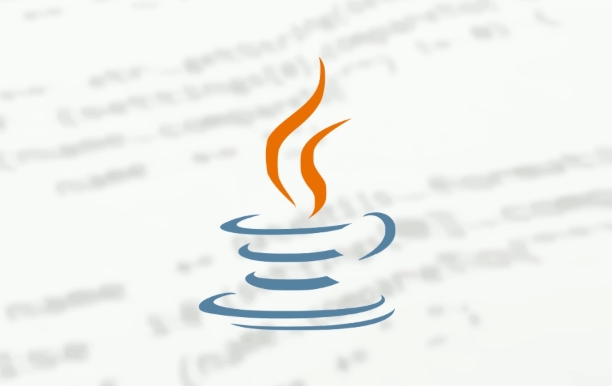 SpringBoot整合Kafka消费教程详解
SpringBoot整合Kafka消费教程详解
- 上一篇
- SpringBoot整合Kafka消费教程详解

- 下一篇
- CSSGrid多列对齐技巧全解析
-

- 文章 · php教程 | 52分钟前 |
- PHP源码如何运行?详细教程步骤分享
- 363浏览 收藏
-

- 文章 · php教程 | 56分钟前 |
- PHP将字符串转JSON可用json_encode函数。
- 318浏览 收藏
-
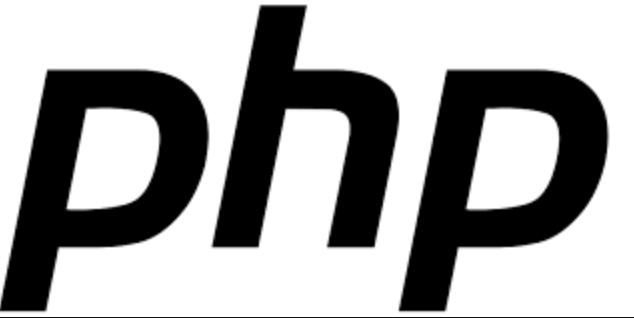
- 文章 · php教程 | 1小时前 |
- PHP生成双色球随机数教程
- 276浏览 收藏
-

- 文章 · php教程 | 1小时前 |
- PHP提取数字并批量转换方法详解
- 183浏览 收藏
-

- 文章 · php教程 | 1小时前 |
- Symfony控制台命令教程详解
- 407浏览 收藏
-

- 文章 · php教程 | 1小时前 |
- PHP中dt变量用法及日期处理技巧
- 187浏览 收藏
-

- 文章 · php教程 | 2小时前 |
- PDOlastInsertId无法获取原因及解决办法
- 159浏览 收藏
-

- 文章 · php教程 | 2小时前 |
- PHP数组求和技巧:array_sum忽略非数值元素
- 156浏览 收藏
-

- 前端进阶之JavaScript设计模式
- 设计模式是开发人员在软件开发过程中面临一般问题时的解决方案,代表了最佳的实践。本课程的主打内容包括JS常见设计模式以及具体应用场景,打造一站式知识长龙服务,适合有JS基础的同学学习。
- 543次学习
-

- GO语言核心编程课程
- 本课程采用真实案例,全面具体可落地,从理论到实践,一步一步将GO核心编程技术、编程思想、底层实现融会贯通,使学习者贴近时代脉搏,做IT互联网时代的弄潮儿。
- 516次学习
-

- 简单聊聊mysql8与网络通信
- 如有问题加微信:Le-studyg;在课程中,我们将首先介绍MySQL8的新特性,包括性能优化、安全增强、新数据类型等,帮助学生快速熟悉MySQL8的最新功能。接着,我们将深入解析MySQL的网络通信机制,包括协议、连接管理、数据传输等,让
- 500次学习
-

- JavaScript正则表达式基础与实战
- 在任何一门编程语言中,正则表达式,都是一项重要的知识,它提供了高效的字符串匹配与捕获机制,可以极大的简化程序设计。
- 487次学习
-

- 从零制作响应式网站—Grid布局
- 本系列教程将展示从零制作一个假想的网络科技公司官网,分为导航,轮播,关于我们,成功案例,服务流程,团队介绍,数据部分,公司动态,底部信息等内容区块。网站整体采用CSSGrid布局,支持响应式,有流畅过渡和展现动画。
- 485次学习
-

- ChatExcel酷表
- ChatExcel酷表是由北京大学团队打造的Excel聊天机器人,用自然语言操控表格,简化数据处理,告别繁琐操作,提升工作效率!适用于学生、上班族及政府人员。
- 3176次使用
-

- Any绘本
- 探索Any绘本(anypicturebook.com/zh),一款开源免费的AI绘本创作工具,基于Google Gemini与Flux AI模型,让您轻松创作个性化绘本。适用于家庭、教育、创作等多种场景,零门槛,高自由度,技术透明,本地可控。
- 3388次使用
-

- 可赞AI
- 可赞AI,AI驱动的办公可视化智能工具,助您轻松实现文本与可视化元素高效转化。无论是智能文档生成、多格式文本解析,还是一键生成专业图表、脑图、知识卡片,可赞AI都能让信息处理更清晰高效。覆盖数据汇报、会议纪要、内容营销等全场景,大幅提升办公效率,降低专业门槛,是您提升工作效率的得力助手。
- 3417次使用
-

- 星月写作
- 星月写作是国内首款聚焦中文网络小说创作的AI辅助工具,解决网文作者从构思到变现的全流程痛点。AI扫榜、专属模板、全链路适配,助力新人快速上手,资深作者效率倍增。
- 4522次使用
-

- MagicLight
- MagicLight.ai是全球首款叙事驱动型AI动画视频创作平台,专注于解决从故事想法到完整动画的全流程痛点。它通过自研AI模型,保障角色、风格、场景高度一致性,让零动画经验者也能高效产出专业级叙事内容。广泛适用于独立创作者、动画工作室、教育机构及企业营销,助您轻松实现创意落地与商业化。
- 3796次使用
-
- PHP技术的高薪回报与发展前景
- 2023-10-08 501浏览
-
- 基于 PHP 的商场优惠券系统开发中的常见问题解决方案
- 2023-10-05 501浏览
-
- 如何使用PHP开发简单的在线支付功能
- 2023-09-27 501浏览
-
- PHP消息队列开发指南:实现分布式缓存刷新器
- 2023-09-30 501浏览
-
- 如何在PHP微服务中实现分布式任务分配和调度
- 2023-10-04 501浏览







